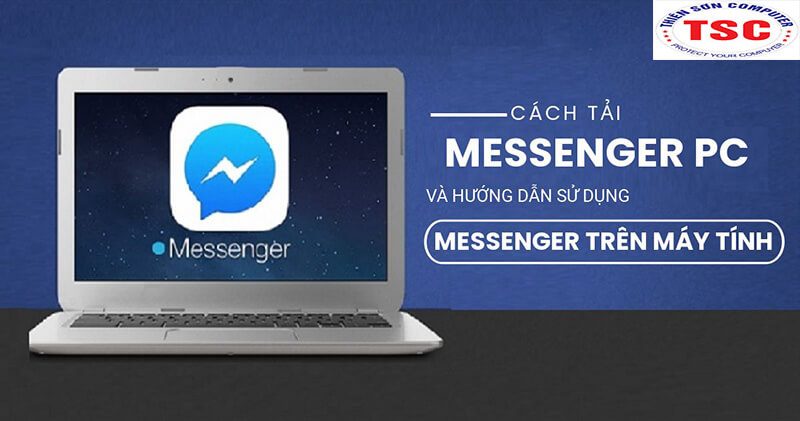TIN TỨC
Cách tải và cài đặt Messenger trên máy tính
Thay vì phải đăng nhập Facebook trên máy tính thì mới sử dụng được Messenger thì lúc này bạn đã có thể sử dụng trực tiếp nhờ ứng dụng Messenger PC. Ứng dụng Messenger trên máy tính này giúp bạn thoải mái chia sẻ Hình ảnh, file tài liệu, chat, gọi video clip hoàn toàn miễn phí.
Với nhiều chức năng nổi bật nên từ khi chào làng đến nay Messenger PC đã có được lượt download rất chi là lớn cùng với những nhận định và đánh giá cực kỳ tốt.
Xem thêm: Hướng dẫn thay pin cho laptop từ a đến z
Hướng dẫn cách tải và cài đặt Messenger trên máy tính
Trong bài viết sau đây Thiên Sơn Computer sẽ chia sẻ đến bạn cách tải và cài đặt Messenger trên máy tính. Các bạn cùng theo dõi nhé!.
1. Cách tải Messenger cho máy tính
Hai phương pháp để tải messenger trên máy tính dưới đây đều dễ dàng và đơn giản & dễ tiến hành, chính vì thế chúng ta có thể tùy chọn 1 trong hai cách.
1.1. Tải về Messenger cho máy tính từ Microsoft Store
Tiến trình triển khai như sau:
Bước 1:Mở Microsoft Store đã được cài đặt sẵn trên máy tính, laptop của mình và nhấn tìm Messenger. Microsoft Store được ghim sẵn trên thanh Taskbar hoặc nếu không có, bạn bấm vào Start & nhập tìm kiếm Microsoft Store và mở nó lên.
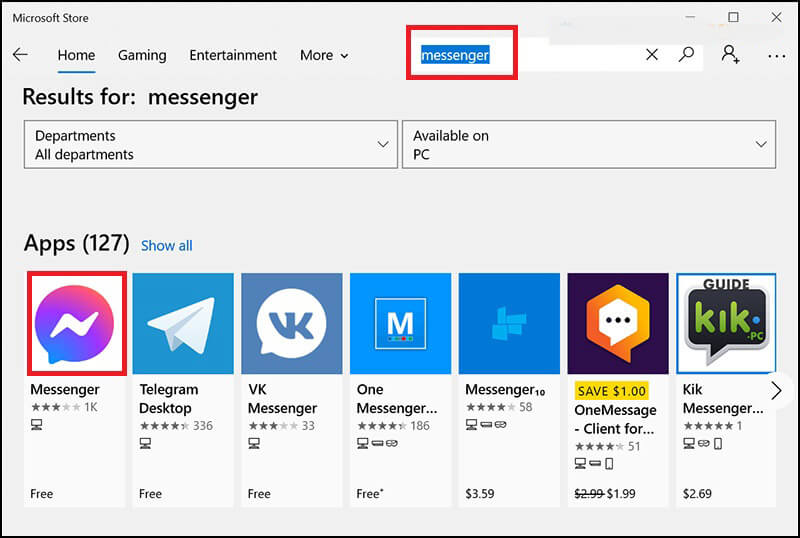
Bước 2: Nhấn chọn Get
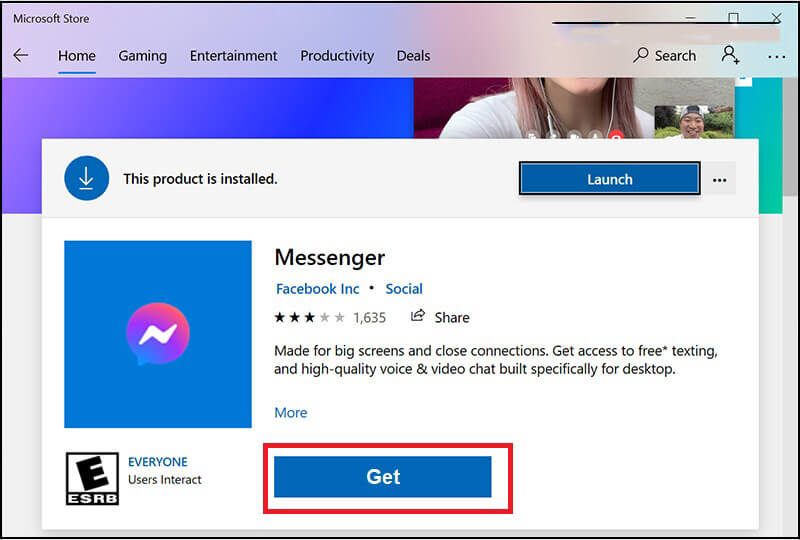
Bước 3: triển khai đăng nhập thông tin tài khoản Microsoft
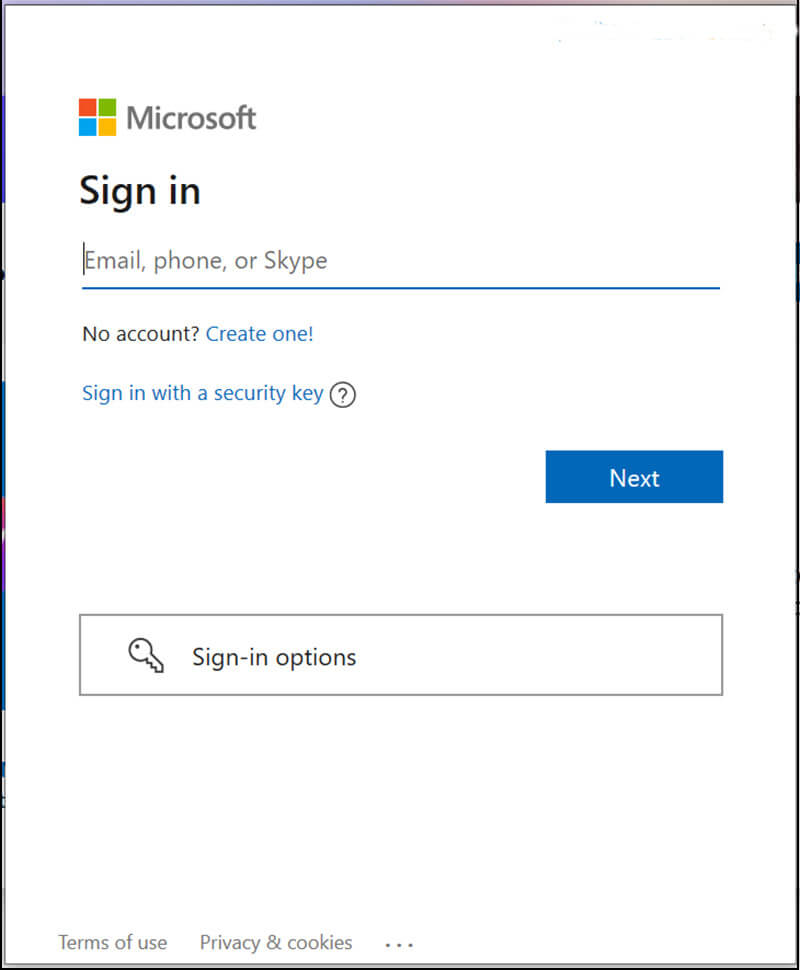
Bước 4: sau khi đăng nhập xong chờ một chút để ứng dụng về máy tính.
Bước 5: Khi đã tải hoàn tất, bạn nhấn Launch để mở ứng dụng lên
Vậy là bạn đã có thể đăng nhập tài khoản Facebook Messenger của bản thân mình & sử dụng như ở trên dòng thiết bị di động.
1.2. Cài đặt Messenger cho máy tính bằng file .exe
Việc cài đặt bằng file .exe cũng đơn giản hơn nhiều với những làm việc như sau:
Bước 1: truy cập Home https://www.messenger.com/desktop tiếp đến tải file cài đặt Messenger về máy tính. File này hợp với cả hệ quản lý điều hành Windows và MacOS.
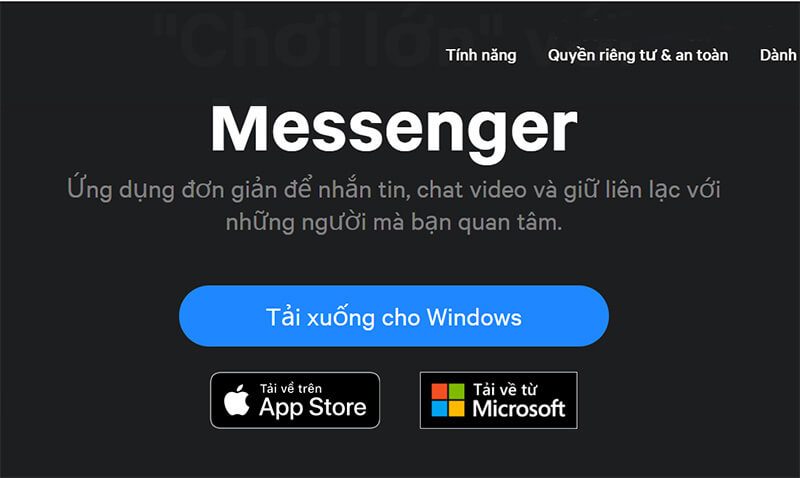
Bước 2: sau khoảng thời gian download máy xong, bạn nhấp đúp chuột để mở file lên. Ứng dụng sẽ tiến hành tự động hóa setup vào máy mà bạn không cần làm thêm thao tác nào khác.
Chỉ với 2 bước như trên bạn đã có thể cài đặt thành công Messenger cho laptop của mình rồi.
2. Hướng dẫn sử dụng Messenger trên máy tính
Phần mềm Messenger dành riêng cho PC được nhìn nhận là rất đầy đủ & tiện ích hơn so với phiên bản phối kết hợp trên Facebook bản web và cách sử dụng nó cũng vô cùng đơn giản dễ dàng.
Sau khoảng thời gian đã tải Messenger trên laptop và đăng nhập thông tin tài khoản xong bạn sẽ phát hiện một giao diện khá gần gũi, có list danh sách bạn bè và nhóm chat của bạn bên cột trái màn hình. Khi bạn nhấn vào một cuộc hội thoại bạn sẽ phát hiện khá đầy đủ các chức năng bao gồm: gọi thoại, gọi đoạn Clip, gửi Bức Ảnh, gửi file tài liệu, chọn Sticker,…Dấu 3 chấm trên góc phải mần hình là chức năng View Photos & Videos giúp đỡ bạn xem được toàn bộ ảnh & đoạn Clip từng được sẻ chia trong cuộc hội thoại.
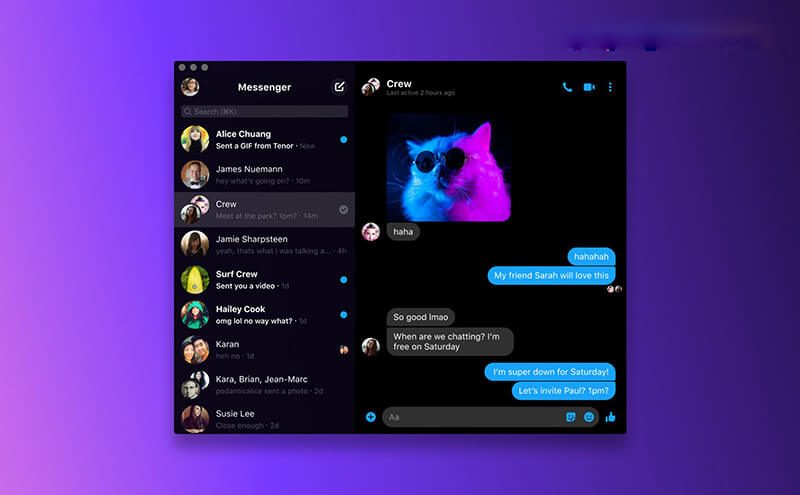
Nói chung cách sử dụng cũng tương tự như trên thiết bị di động. Những công dụng của chính nó cũng được biểu hiện bằng chữ, ký hiệu,… Vô cùng rõ rệt và dễ nắm bắt nên chúng ta cũng có thể tự làm việc được đơn giản dễ dàng.
Một trong những phím tắt trên Messenger PC:
- Ctrl + K: tìm kiếm nhanh bạn bè trong danh sách chat
- Ctrl + S: mở nhanh kho Sticker
- Ctrl + E: mở nhanh kho Emoji
- Ctrl + G: mở nhanh kho GIFs
- Ctrl + Number (1, 2,…, 9, 10): mở nhanh khung chat với bạn bè theo thứ tự từ là 1 đến 10 trong danh sách chat.
Trên đấy là bài viết hướng dẫn cách tải Messenger cho laptop chỉ còn vài thao tác dễ dàng cùng theo với cách sử dụng ứng dụng này. Mong muốn nội dung bài viết có ích so với bạn. Nếu có câu hỏi nào trong tiến trình tải & sử dụng, hãy phản hồi ở bên dưới bài viết này để được tư vấn miễn phí. Chúc các bạn có trải nghiệm tuyệt vời nhé!.